MS Outlook și aplicația Mail din Windows 10 auceva în comun; un panou de previzualizare. UI are trei coloane; căsuțe de e-mail / foldere, e-mailuri într-o cutie de e-mail și un panou de previzualizare. Când selectați un e-mail din lista de e-mailuri, obțineți o previzualizare a acestuia în panoul de previzualizare. O mulțime de clienți de e-mail desktop au aceeași interfață de utilizator. Thunderdbird și Mail în macOS nu sunt diferite. Dacă vă place acest aspect particular, dar preferați să îl aveți pe web Gmail, puteți. Pentru a activa un panou de previzualizare în Gmail, ați activat o caracteristică experimentală numită Panou de previzualizare. Iată cum.
Deschide Gmail în browser. Faceți clic pe butonul roată rotativă din imaginea de profil și selectați „Setări” din meniu. Accesați fila „Laboratoare” din pagina Setări.
Căutați funcția experimentală Pane de previzualizare și activați-o. Faceți clic pe „Salvați modificările” din partea de jos a paginii și reveniți la căsuța de e-mail.

Inbox vă va arăta la fel ca înainte. Funcția Panou previzualizare a fost activată, dar trebuie activată. Uită-te la butoanele săgeată stânga și dreapta din partea de sus a căsuței de e-mail. Sunt pe același rând cu butonul roții rotative. Aceste butoane vă permit să navigați la pagina următoare / anterioară. Alături este un nou dropdown. Faceți clic pe acesta și selectați „Split vertical”.
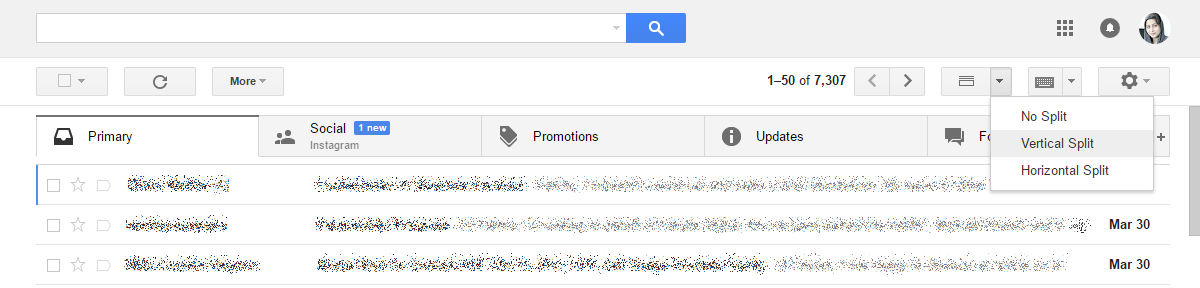
Inbox-ul dvs. va fi împărțit în trei coloane. Prima coloană va enumera căsuțele de e-mail; căsuța principală, mesajele marcate cu stele, mesajele pe care le-ați marcat importante etc. A treia coloană este panoul de previzualizare. Selectați un e-mail din a doua coloană și îl veți putea previzualiza în panou.
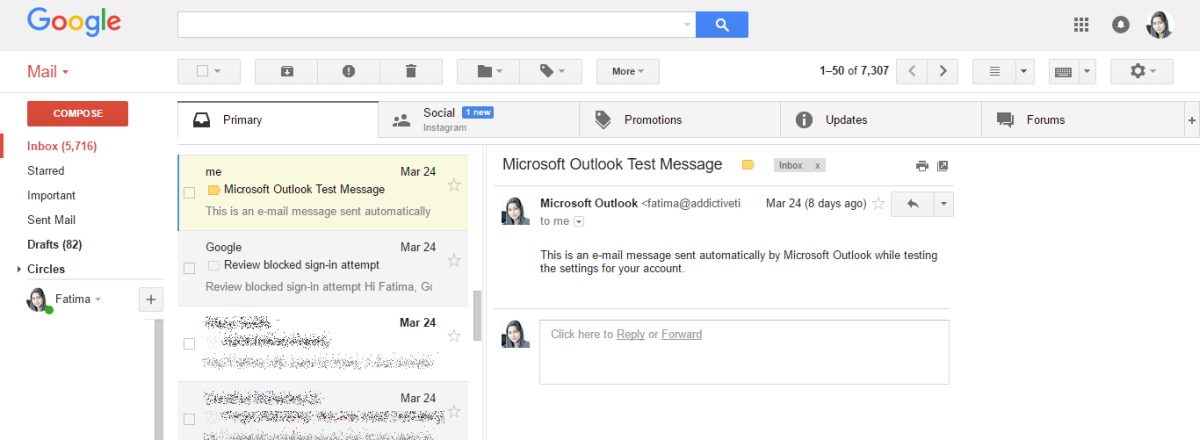
Această dispunere este similară cu MS Outlook și Mailaspectul aplicației Dacă preferați aspectul Thunderbird, adică panoul de previzualizare care apare sub lista de e-mailuri, treceți la vizualizarea orizontală. Puteți trece la vizualizarea orizontală despărțită din același buton pe care l-ați folosit pentru a comuta la vizualizarea divizată verticală.
Panoul de previzualizare din Gmail nu va încărca e-mailuriorice mai lent sau mai rapid. De asemenea, nu va avea niciun impact asupra comenzilor rapide de la tastatură. Mai exact, veți putea folosi în continuare tastele săgeată sus și jos pentru a trece la următorul / precedentul e-mail.
Avantajul major al utilizării panoului de previzualizareaspectul este că nu veți naviga departe de lista de e-mailuri când citiți un e-mail. Panoul de previzualizare vă permite să răspundeți și să trimiteți e-mailuri, astfel încât să nu pierdeți nicio funcționalitate.


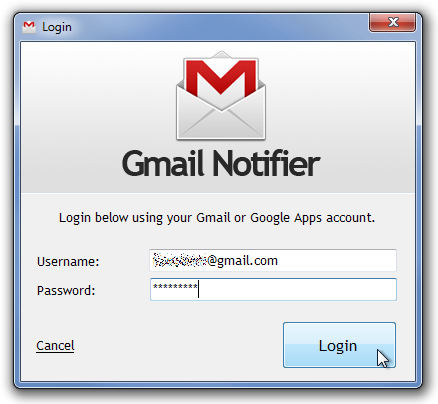










Comentarii